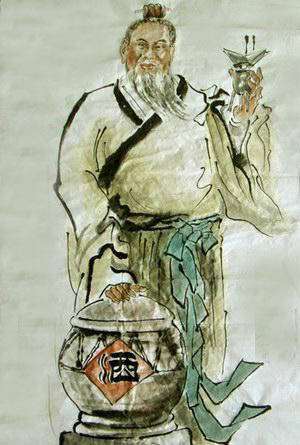双系统怎么装,电脑装win和linux双系统
发布:小编
双系统怎么装

1、设置好U盘启动后,进入U盘启动界面,选择“运行一键工作室Win8PE精简版防蓝屏”。
2、进入U盘启动桌面后,点击“运行一键工作室PE装机”程序,选择“还原分区”,选择Windows10还原镜像,勾选“释放急救系统”,将系统还原在刚分好区的“新加卷”中,然后点击“确定”。
3、设置好下图的参数后,点击“确定”开始还原,等待还原完成,还原完成后点击“完成”。
4、随后运行“修复系统引导”程序,选择还原好系统的分区,这里以新加卷F盘为例。
5、在修复界面点击“手动修复”,等待修复完成,修复完成后,重启电脑。
6、重启电脑后可以看到Windows10安装界面了,这里选择“Windows10ProX64”选项。
7、等待Windows10安装完成。
8、安装完成后,成功进入Windows10桌面。
9、原来的win7也可以正常启动,这样双系统Windows7/Windows10就安装好了。
电脑装win和linux双系统
首先第0步,在磁盘的尾巴步压缩出一个大概50G的空间,超大预算,压缩出来的空间在这里不用建立成新分区,待后面备用,图不懂可百度。
第一步,当然是下载linux
ubuntu14.x的镜像了,这个小伙伴可以百度,去正规的网站现在,这里,我先提供一个站点:mirrors.xmu.edu.cn,厦门大学的信息与网络中心。里面有很多linux版本。有Deepin
CenOS ubuntu什么什么的。
2
第二步,下载Ultraiso软碟通工具,下载完成后,插入U盘,使用Ultraiso把LINUX
UBUNTU14.X这个iso文件【写入硬盘影像】到U盘,千万记住备份U盘里面的数据,写入过程中请不要让电脑休眠,以免损坏U盘。写完后会有相应成功提示,成功后点击返回即可。
3
第三步,备份电脑重要数据,详细方法请参照百度。提示:重要数据包括文档,存档,项目文件,软件账户名密码,收费软件的信息等等。备份电脑的选项在控制面板--文件历史纪录可以找到。
4
第四步,呵呵,设置BIOS。
笔者这里用的是联想G40 30 win10 X64 UEFI+GTP,关机后,按电脑左面的小按钮就能进入BIOS,大多数笔记本是F12
F11 F10 F2什么什么的,有的电脑可能需要注意按Fn键。。没事= =在重启界面乱按。进入BIOS SETUP后,关闭secure
boot,secure
boot一定要关闭。设置好了,其他的自己在看着设置设置(制作好的U盘是支持UEFI引导的,设置USB启动为首选启动项),然后这里一定要保存在退出啊,笔者这里是选择了Exit
saving chages。下面这张图百度来的,借鉴借鉴。
5
第五步,这里提供一下,boot启动选项(一般开机按F多少就会看见这个,自己乱试试),这里面可以不用设置U盘位第一启动盘而直接选择从U盘引导。
6
设置完毕,能从U盘启动了。(会一点电脑知识的以上基本自己已经解决。)从U盘启动后,进入一个选择界面(如果出现什么读取内存错误,然后直接跳入LINUX图形界面说明BIOS设置有问题,这里不确定能不能正确安装)。进入选择界面后,第一个选项是进入U盘linux
live,直接在U盘里面体验Linux而不安装,第二个选项是安装linux,第三个自己看,如果选择第二个选项的话是进入图形界面直接安装linux。但是笔者在这里选择第二个选项安装时出现了问题,就是在分完区后电脑黑屏,可能是因为显卡的问题。(当然还有些电脑是一丛U盘启动直接进入图形系统,如果是这样请先选择中文语言,然后点击试用用UBUNTU,每台电脑,每个版本系统都是有差别的,但大同小异。)因此这里我们首先进入U盘linux系统。选择第一个,进入系统后,一切都能正常运行。
7
就是在这个界面卡死的!
8
到这一步,我们就要开始安装LINUX到电脑上面了,首先点击桌面上的 安装UBUNTU(确保安装过程中已经连接上网络,无网络的话我不知道会发生什么。一般使用直接有线连接,而不是PPPOE(宽带)或者WLAN。)
(如果桌面上有很多盘符,果断右键--卸载)
9
看图所示,然而这两步并不是重点。
10
这一步是重点之一,选择其他选项,自己来创建挂载点(挂载点就是分区的意思)
这里的才是最重的点,,,装双系统的话,这里是有很多分区的,自己要注意区分,你自己分出来的那50GB在这里就能被看见了。
接下来我们需要设置许多分区(挂载点)(/boot,/,home,swap交换空间,/usr,等等)
第一点设置boot挂载点,参考信息如下,是用来存放系统引导的挂载点,大小200MB左右,我分了400MB.
第二点设置交换空间swap,说直白点,硬盘与内存互动的空间,虚拟内存的意思。设置为内存大大小的2倍。
设置“ / ”挂载点,大小随你,默认目录,分个8GB差不多,50GB的请分10-15G
设置/home用户挂载点,大小10GB,我这里设置了5GB
其余的空间我全部分给/usr了,空间大的话,其他的建议都给个几个GB(其他包括/var等等上main没有提及的),具体干什么用的请百度。
安装启动引导器的设备选择/boot对应的sda号,然后点击下面的现在安装按钮就可以了
点击继续,双系统这里格式化是不会影响到windows里面的东西的,因为这里用的是分出来的分区。
进行相关设置。
等待漫长的安装过程。
步骤阅读
21
到这一步差不多已经完成了安装,重启的时候会进入grub2引导界面,让你选择windows boot management 还是Ubuntu.当然,这一步很漫长,你需要喝几杯咖啡。
以上就是关于双系统怎么装,电脑装win和linux双系统的全部内容,以及双系统怎么装的相关内容,希望能够帮到您。
版权声明:本文来自用户投稿,不代表【推酷网】立场,本平台所发表的文章、图片属于原权利人所有,因客观原因,或会存在不当使用的情况,非恶意侵犯原权利人相关权益,敬请相关权利人谅解并与我们联系(邮箱:350149276@qq.com)我们将及时处理,共同维护良好的网络创作环境。
大家都在看

IOE指什么,什么是去ioe
综合百科什么是去ioe去ioe是在阿里巴巴的IT架构中,去掉IBM的小型机、Oracle数据库、EMC存储设备,代之以自己在开源软件基础上开发的系统,它是阿里巴巴造出的概念。IOE是IBM的小型机、Oracle数据库、EMC存储设备的缩写。(oE包含了四个重要要素,是人、流程、数据和对象
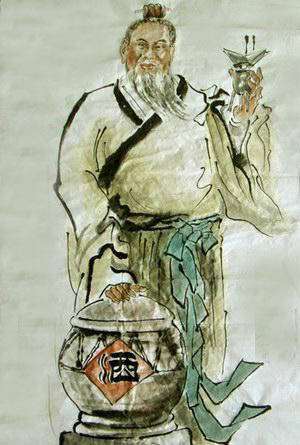
酒圣是指哪位圣人,酒圣指的是哪位圣人
综合百科本文目录1.酒圣指的是哪位圣人2.酒圣代表古代的哪一位名人呢3.酒圣指的是谁4.酒圣是哪位诗人酒圣指的是哪位圣人酒圣-杜康杜康是中国古代传说中的酿酒始祖,汉《说文解字》载:杜康始作秫酒。酒圣代表古代的哪一位名人呢酒圣:杜康,即少康。古代传说中酿酒术的发明者。杜康(约公元前十世纪)

身份证掉了坐大巴怎么取票,身份证掉了如何取票上火车
综合百科本文目录1.身份证掉了如何取票上火车2.身份证丢了网上买的汽车票怎么取票3.没带身份证怎么坐4.坐大巴忘带身份证了怎么办身份证掉了如何取票上火车一般来说如果身份证丢失,有两种方法可以打印报销证票。首先是办理临时身份证,持临时身份证到高铁站人工售票窗口或火车票代售点取票,二是拿有乘

个人商品房每年交房产税,房产税是每年都要交还是一次性
综合百科个人商品房每年交房产税吗?个人商品房是每年都要交房产税的,个人房产税是一个人所拥有的房屋为征税的对象,按房屋的计税余值或者租金收入为计税依据,向产权所有人征收的一种财产税,现行的个人房产税是第二步,利改税以后开始征收的,个人房产税属于财产税中的个别财产税,其征收的对象只是房屋征收

抽屉螺丝滑丝如何拧紧,铝合金螺丝滑丝拧不紧怎么办
综合百科抽屉螺丝滑丝如何拧紧在螺丝批头上垫点东西比如双面胶、无纺布等如果实在没条件的话纸张也可以,这样可以加大摩擦力度。用少量502胶水注入螺丝孔,然后将螺丝拧进去,等胶水凝固后再用尖嘴钳将螺丝旋出。螺丝是利用物体的斜面圆形旋转和摩擦力的物理学和数学原理,循序渐进地紧固器物机件的工具。螺

小孩跑步怎么呼吸,跑步时如何呼吸最好
综合百科本文目录1.跑步时如何呼吸最好2.跑步时如何呼吸才能跑得久3.跑步的时候如何呼吸4.跑步正确呼吸方法跑步时如何呼吸最好1、先慢跑微出汗就可以。2、做压腿、压腰、转体、抻肩等活动,将相关的关节、韧带、肌肉都活动开。3、做2、3个30米的加速跑。(以上内容在比赛前20分钟做完。)4、

关于作业的句子,表扬同学们认真写作业的好句子26句英语
综合百科关于作业的句子作业如山,一山又比一山高。作业如雨,你看见的永远只是一部分。作业如草,野火烧不尽春风吹又生。作业如星,满天繁星,数之不尽。作业如水,量之无穷。(作者:佚名)现在,iPhone变薄了,iPad变薄了,连奥利奥都变薄了,作业君youlooklookyou.(作者:佚名)

支付随心是什么平台,随行付错误代码00是什么意思
综合百科本文目录1.随行付错误代码00是什么意思2.支付随心验证码是什么3.支付随心pos机安全吗4.支付随心生活随行是什么公司随行付错误代码00是什么意思随行付是国内线下场景智慧支付平台,平时大家在支付账单或者线下收单的时候常常会用到。而且这两年,随行付通过技术创新,搭建开放平台和底层

什么是劳动保护条件不足,劳动保护和劳动条件是什么
综合百科劳动保护和劳动条件是什么所谓的劳动保护就是依据《中华人民共和国劳动法》规定的劳动安全保护和劳动卫生保护等两个基本内容。而劳动条件是指劳动者在劳动过程中所必需的物质设备条件,如有一定空间和阳光的厂房、通风和除尘装置、安全和调温设备以及卫生设施等。《劳动法》第三条,劳动者享有平等就业

济南最新房贷利率,济南按揭贷款利率多少
综合百科济南按揭贷款利率多少啊济南按揭贷款利率在央行基准利率上浮动得到,浮动范围由贷款行决定,通常浮动范围在0.5到2个百分点,央行基准利率是:1、贷款一年以内含一年,央行基准利率是4.35%。2、贷款一至五年含五年,央行基准利率是4.75%。3、贷款五年以上,央行基准利率是4.90%。

厨房的老油渍怎么去除,厨房天花板油污怎么去除
综合百科本文目录1.厨房天花板油污怎么去除2.厨房油渍怎么去除小窍门3.怎么去除厨房油渍的方法4.厨房的油污怎么清洗干净厨房天花板油污怎么去除厨房老油污怎么去除厨房老油污怎么去除?说到家里最油腻的地方,非厨房莫属。厨房里形形色色的装饰、厨具等物件经历了天天炒菜带来的油烟,肯定是会有油污的

糖的分类有几大类,糖的分类有五大种类作用
综合百科糖的分类有几大类糖根据结构单元数目多少分为:1、单糖(monosaccharide):不能被水解成更小分子的糖。2、寡糖(disaccharide):2-6个单糖分子脱水缩合而成,以双糖最为普遍,意义也较大。3、多糖(polysaccharide):均一性多糖:淀粉、糖原、纤维素